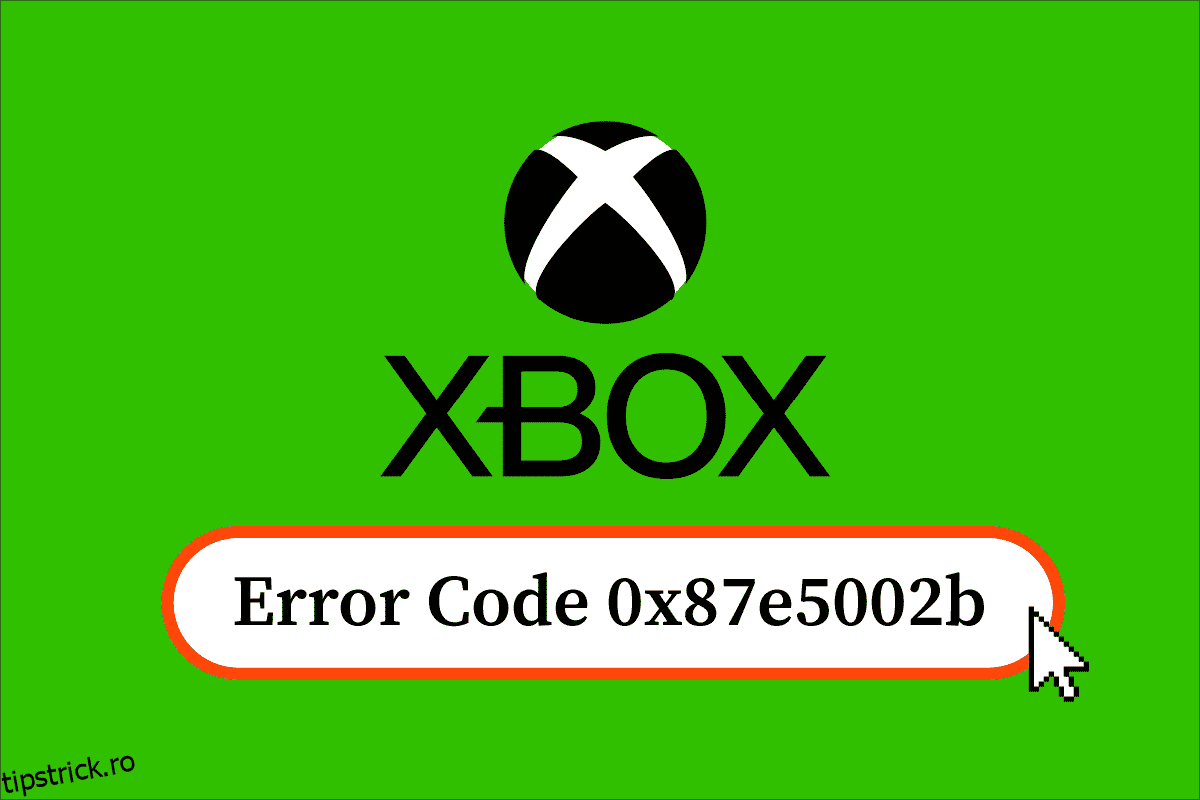Dacă sunteți un pasionat de Xbox și vă confruntați cu codul de eroare Xbox 0x87e5002b, ar trebui să citiți complet acest articol. Această eroare este una dintre erorile comune cu care se confruntă jucătorii atunci când lansează un joc pe consola lor Xbox. Ca și alte erori, și aceasta se poate rezolva. Deci, în acest articol, veți vedea pașii pentru a remedia codul de eroare 0x87e5002b în timpul lansării unui joc, iar jocul Xbox One a durat prea mult pentru a începe eroarea în detaliu. Continuă să citești până la sfârșit pentru a găsi soluția la problema ta!
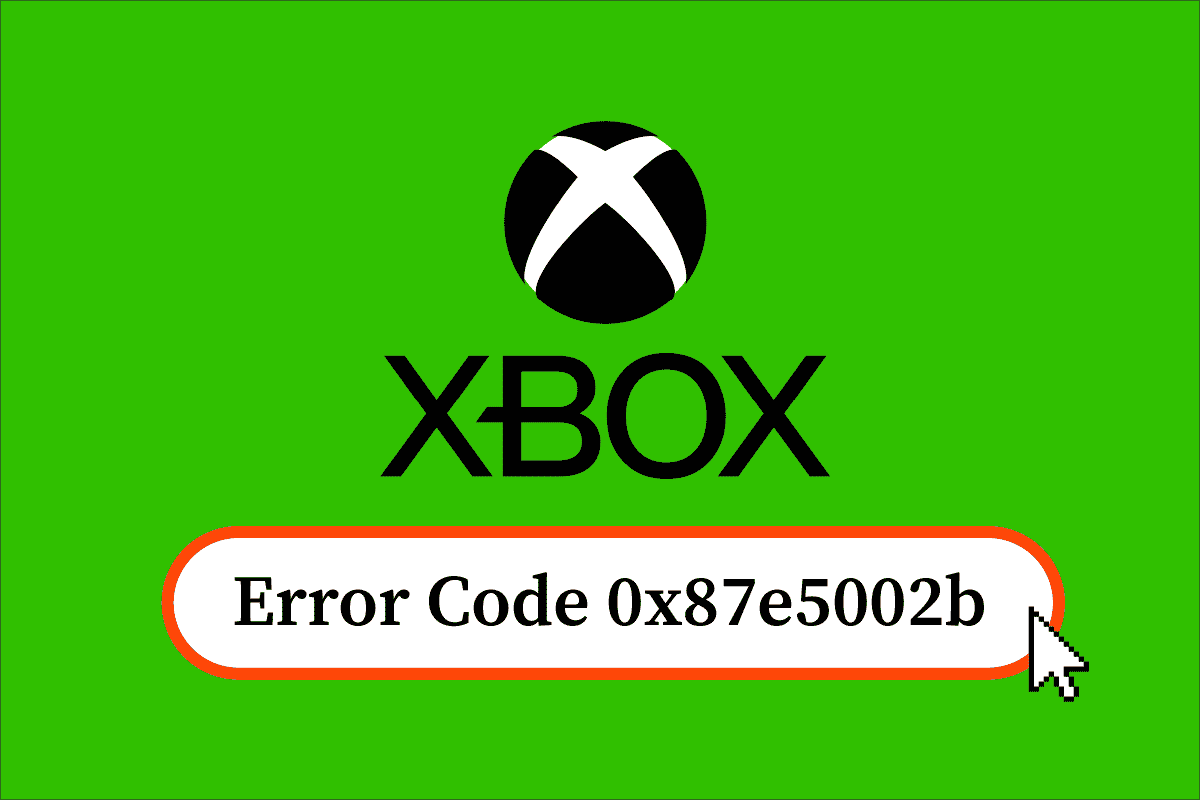
Cuprins
Cum să remediați codul de eroare Xbox 0x87e5002b
Mai jos sunt câteva dintre motivele care provoacă codul de eroare 0x87e5002b în timpul lansării unui joc pe Xbox.
- Setări și modificări Xbox defecte
- În așteptarea reîmprospătării sistemului
- Configurare necorespunzătoare
Acum, să trecem la metodele care explică remedierea erorii dvs. pas cu pas.
Metoda 1: Efectuați reîmprospătarea sistemului pe Xbox
Dacă, de asemenea, vă confruntați cu eroarea de pornire a jocului Xbox one, poate fi necesar să luați în considerare o reîmprospătare a sistemului pentru a actualiza consola Xbox. Poate rezolva problema dintr-o singură mișcare. Citiți și urmați pașii enumerați mai jos pentru a face același lucru în mod eficient.
1. Apăsați butonul Xbox de la controler pentru a lansa ghidul.

2. Apoi, selectați Profil și sistem > Setări din panoul din stânga, așa cum se arată mai jos.
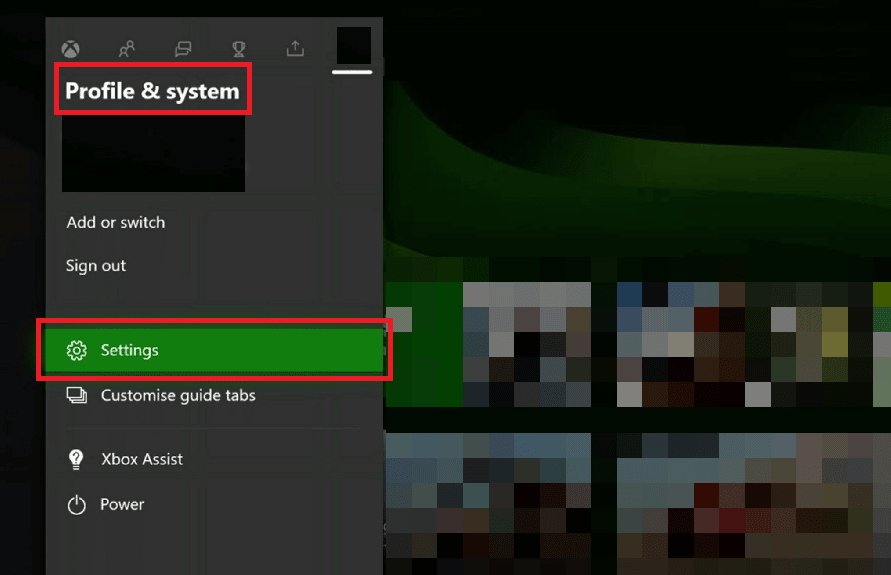
3. Din secțiunea General, selectați opțiunea Setări de rețea.
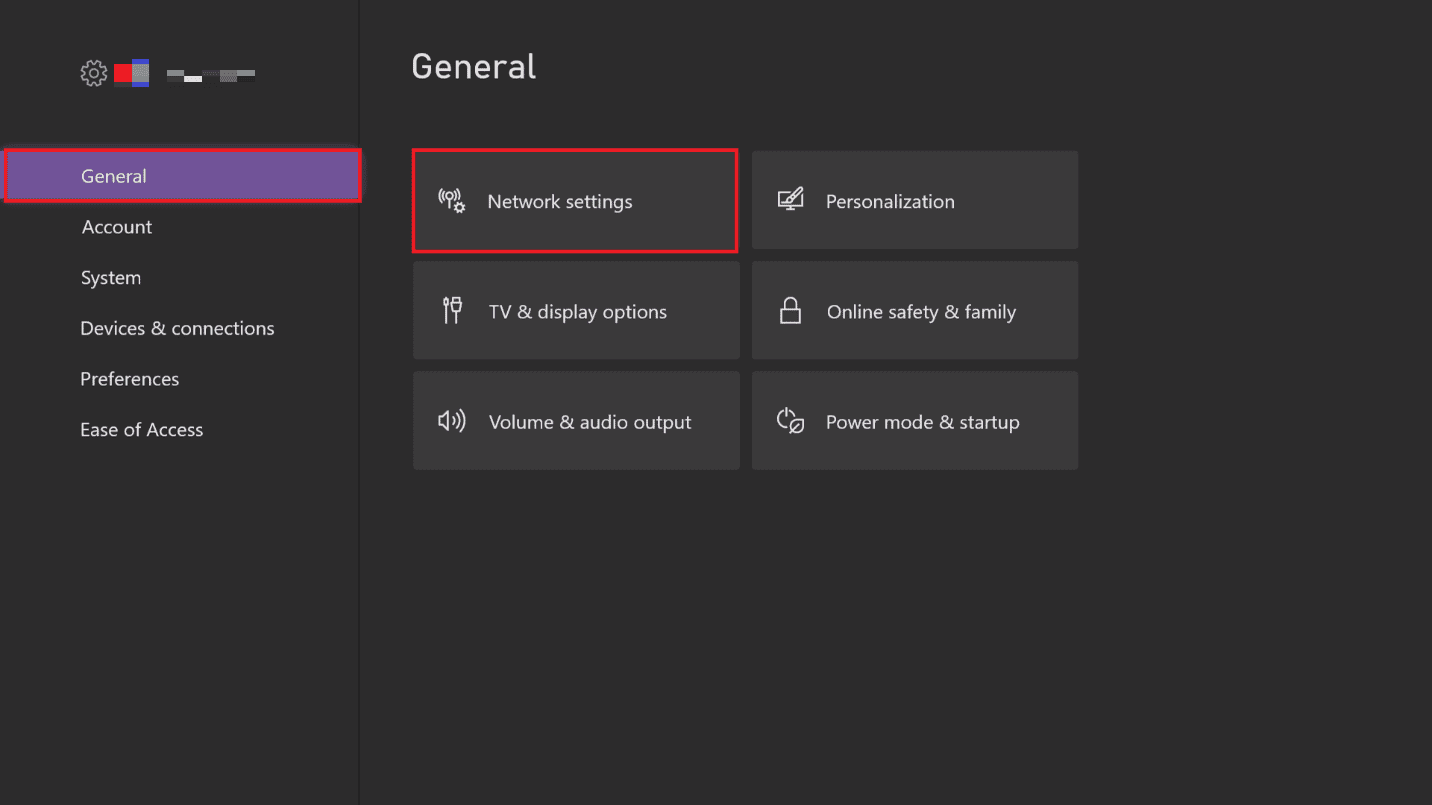
4. Selectați Setări avansate, după cum se arată mai jos.
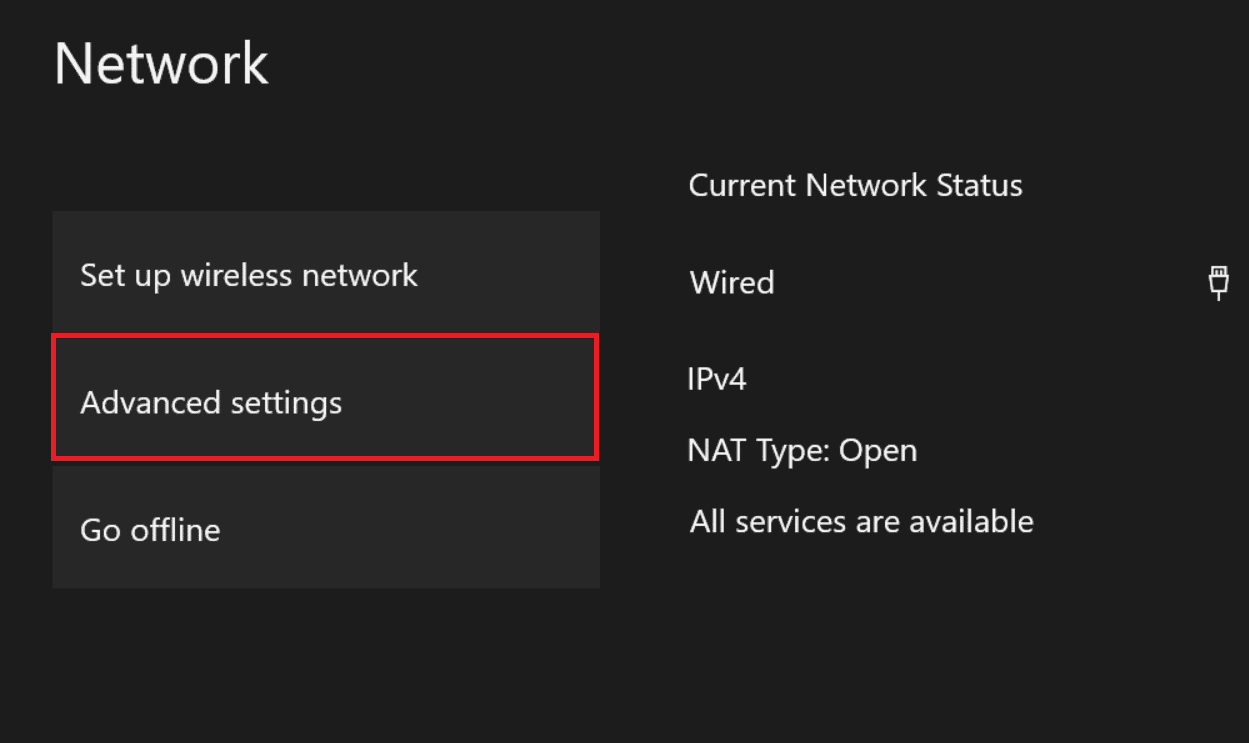
5. Acum, selectați Adresă Mac alternativă > Ștergeți.
6. În cele din urmă, reporniți routerul Wi-Fi pe măsură ce consola Xbox repornește.
După ce totul este finalizat, verificați dacă încă vă confruntați cu codul de eroare 0x87e5002b în timp ce lansați un joc pe Xbox.
Metoda 2: Power Cycle Xbox Console
Dacă efectuarea unei reîmprospătări a sistemului nu a ajutat la rezolvarea erorii discutate, puteți opri consola Xbox. Mai jos sunt pașii pentru a face asta:
1. Apăsați și mențineți apăsat butonul Xbox de pe consolă timp de 10 secunde.

2. Deconectați cablurile de conectare la consolă și conectați-le înapoi după un timp.
3. Apăsați încă o dată butonul Xbox de pe consolă și așteptați să se pornească complet în timp ce afișați animația verde de pornire pe ecran.
Notă: Dacă animația de pornire verde nu apare în timpul repornirii procesului, repetați din nou pașii menționați mai sus pentru a vă asigura că pornește corect.
Acum, verificați dacă codul de eroare Xbox 0x87e5002b este rezolvat sau nu.
Metoda 3: Resetați consola Xbox
În cele din urmă, dacă nimic nu funcționează, va trebui să resetați consola Xbox pentru a remedia eroarea de pornire a jocului Xbox one. Să vedem pașii pentru a-l realiza pe consola ta.
1. Apăsați butonul Xbox de la controler pentru a deschide Ghidul.

2. Selectați Setări > Sistem > Informații consolă, după cum este evidențiat mai jos.
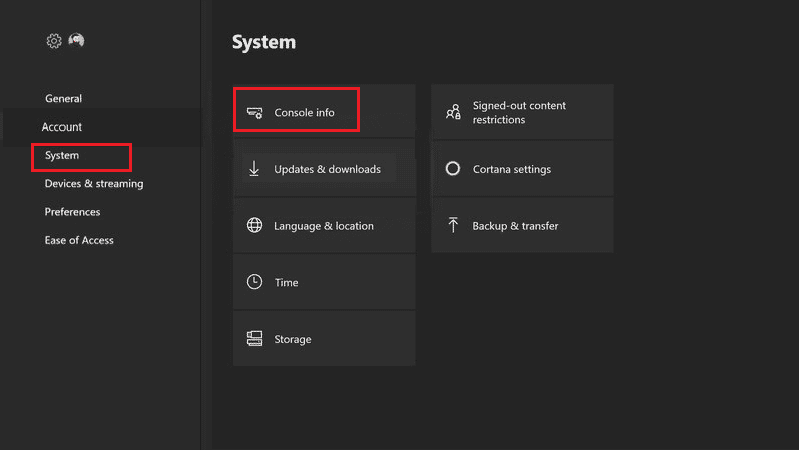
3. Selectați opțiunea Reset console, așa cum se arată mai jos.
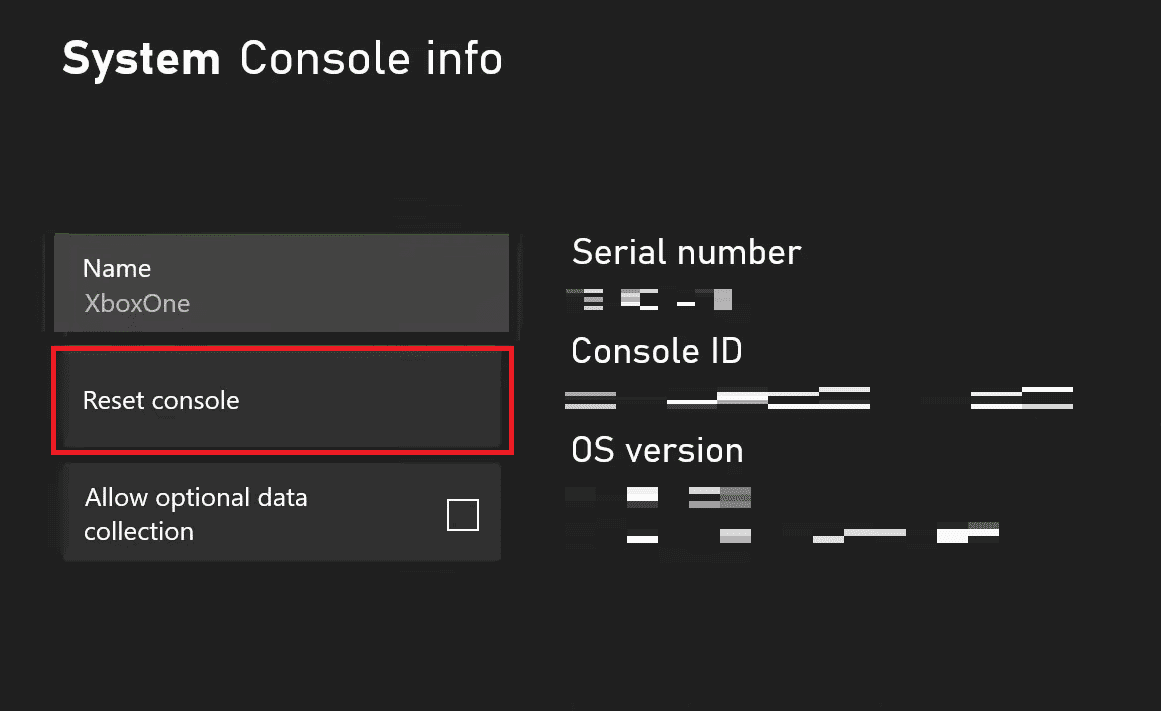
4. Selectați RESET AND KEEP MY GAMES & APPS, deoarece aceasta resetează doar firmware-ul și setările.
Notă: datele jocului rămân intacte și nu trebuie să descărcați totul din nou.
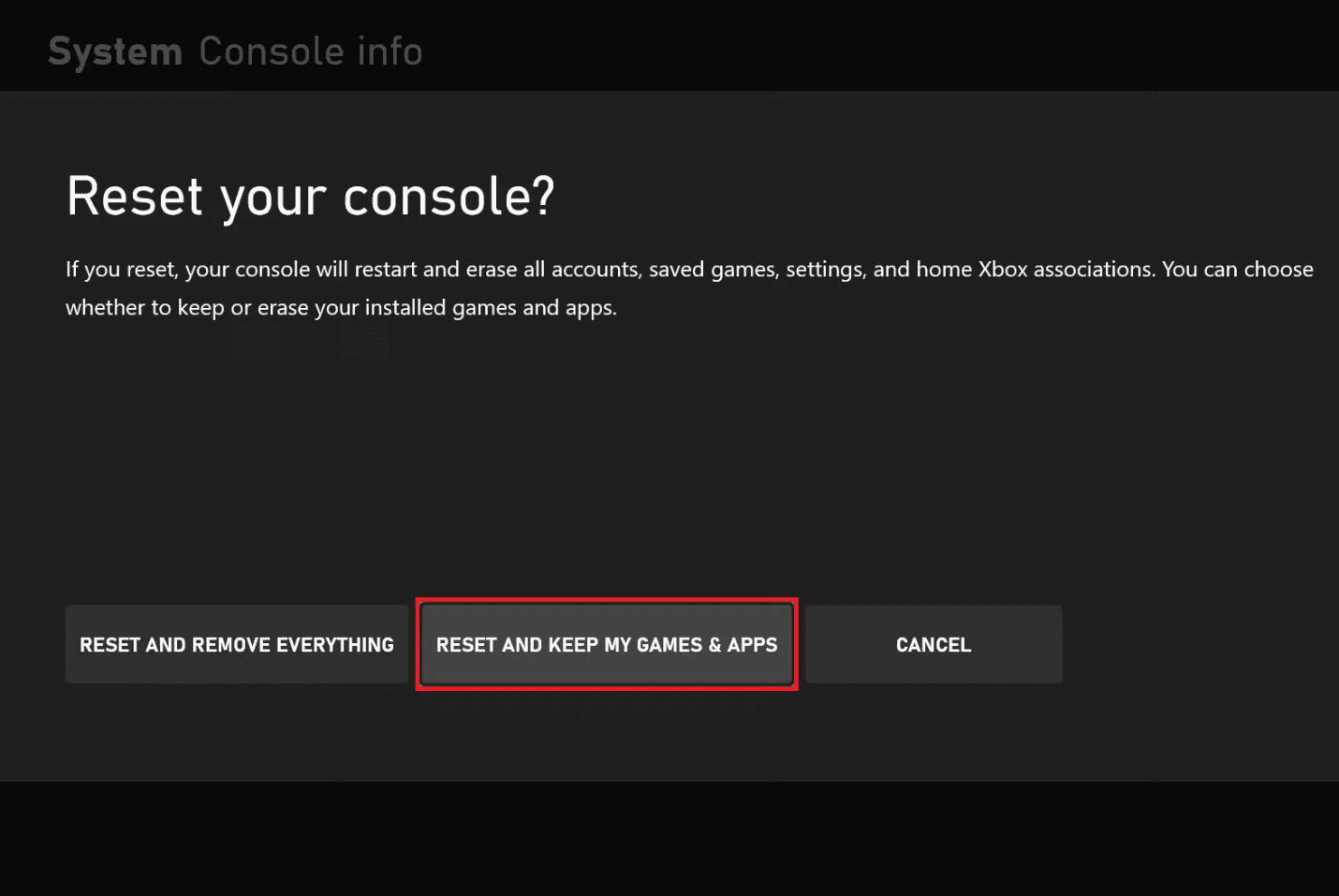
***
Așadar, sperăm că ați înțeles cum să remediați codul de eroare Xbox 0x87e5002b cu pașii detaliați în ajutor. Ne puteți transmite orice întrebări despre acest articol sau sugestii despre orice alt subiect despre care doriți să facem un articol. Trimite-le în secțiunea de comentarii de mai jos pentru ca noi să știm.